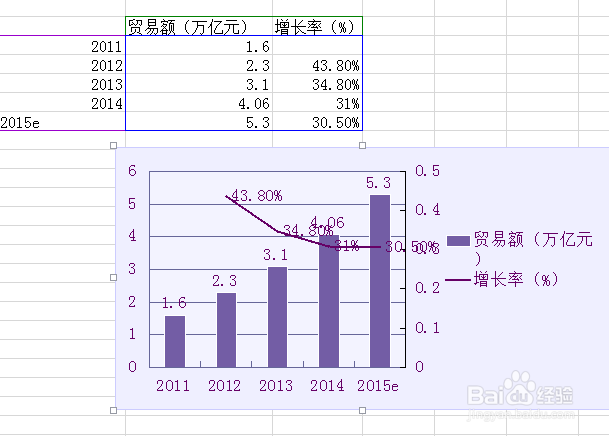1、先选中要作图的源数据范围
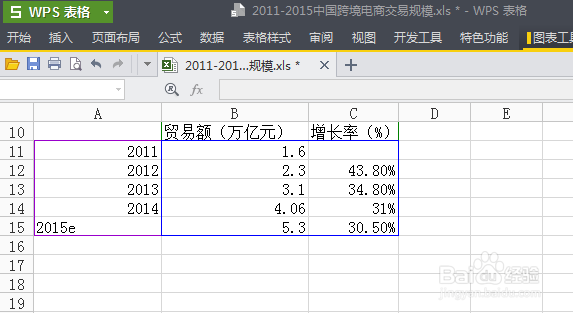
2、然后常规的,插入——图表——下一步——完成
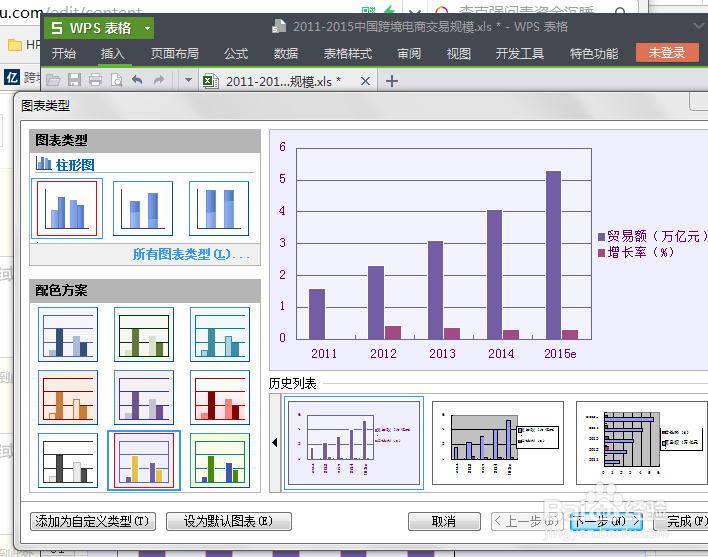
3、然后在图表选项里面,设置你所要设置的数值等等,把数值标出来时需要对勾标出,然后完成初步双柱图
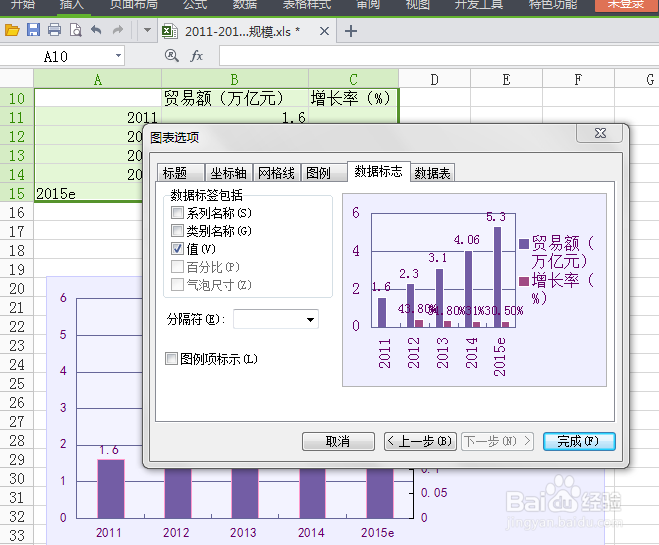
4、点中需要变成折线的柱状图(注意如果只是点中其中一个或者两个的话,再单击右键是出不来“图表类型”等选项的),然后单击图表类型
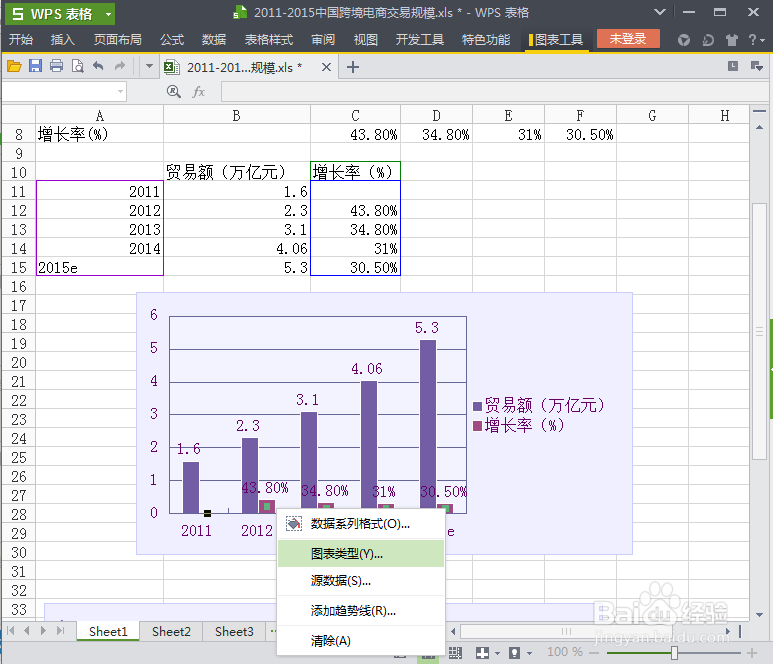
5、然后对选中的这组,再重新选择图表类型,变成折线图,确定
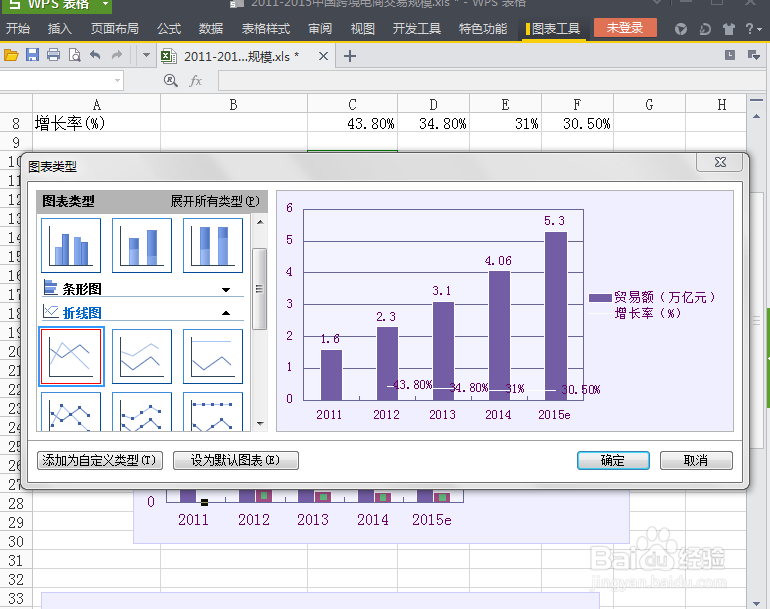
6、出现折线图后,同样的,选中所有节点(注意千万不是一个或者两个,通常不是很好点。。。好像一般点最后一个节点比较容易选中所有的),双击后,出现你所要设置的关于这条折线的具体细节
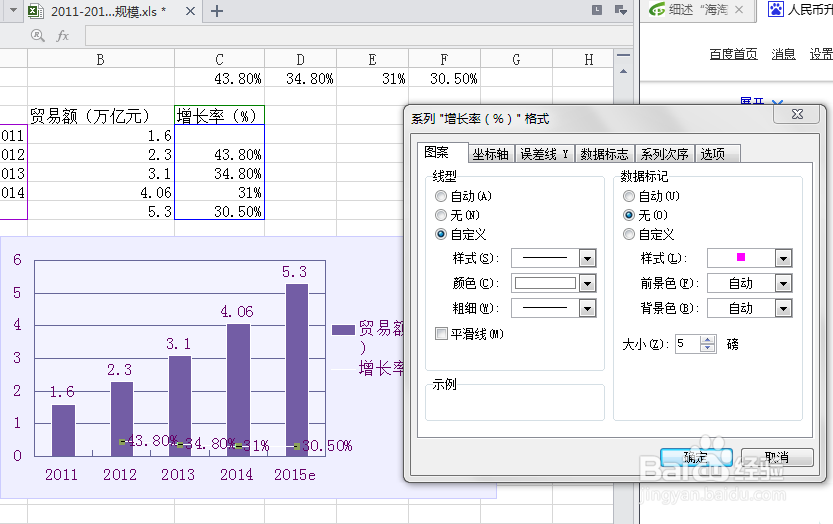
7、选中“坐标轴”选项,点“次坐标轴”,这样你就有两个Y轴了
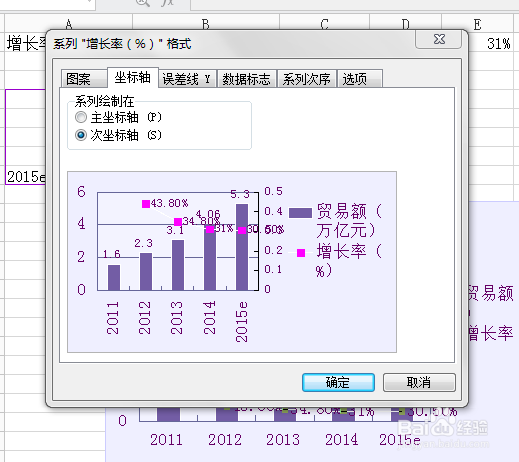
8、你还可以在“图案”选项里面设置下这条线的颜色和粗细
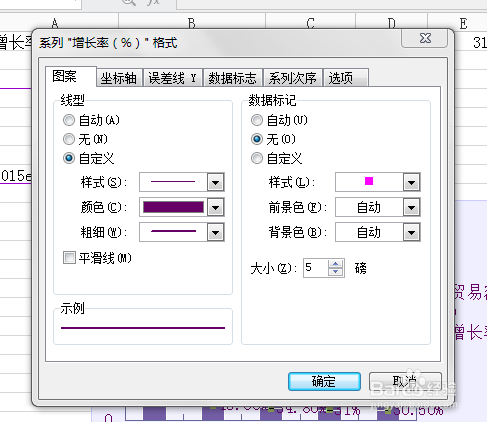
9、当当当,完成喽~(百度知道也太抽象了根本找不到。。。经验里关于EXCEL的又都太复杂。。。终于搞懂哦吼吼)